
在装配体工程图中有时需要将部分组件的显示线型改变,从而达到一定的设计目的。在UGNX8.5中可以通过预先定义“渲染集”的方法来实现。下面以图4.6.31所示为例,介绍在装配体工程图视图中通过定义渲染集来改变组件的显示线型的一般操作方法。
Step1.打开工程图文件D:\ug85.12\work\ch04\ch04.06\07\asm-7.prt,系统进入制图环境。
Step2.选择命令。选择下拉菜单
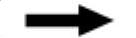
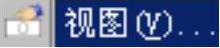 命令,系统弹出图4.6.32所示的“视图首选项”对话框。
命令,系统弹出图4.6.32所示的“视图首选项”对话框。

图4.6.31 修改组件的线型

图4.6.32 “视图首选项”对话框
Step3.定义渲染集。
(1)单击“视图首选项”对话框 选项卡中的
选项卡中的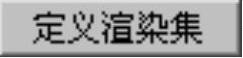 按钮,系统弹出图4.6.33所示的“定义渲染集”对话框。
按钮,系统弹出图4.6.33所示的“定义渲染集”对话框。
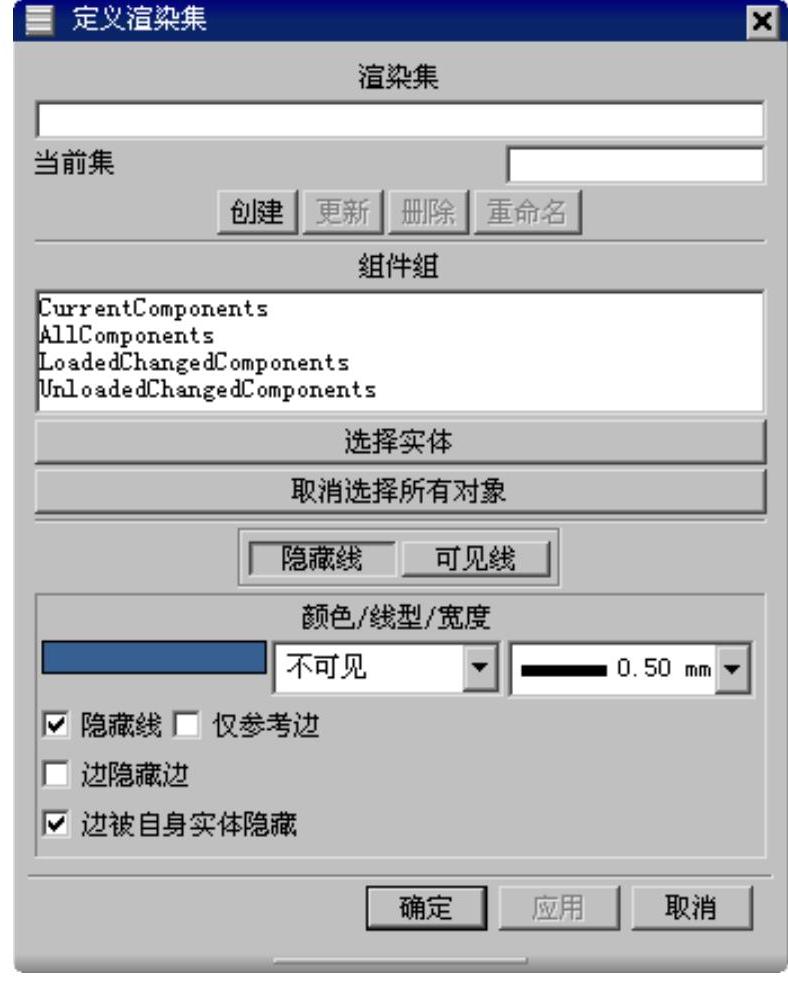
图4.6.33 “定义渲染集”对话框
(2)创建新集。在“定义渲染集”对话框 文本框中输入名称aaa,单击
文本框中输入名称aaa,单击 按钮。
按钮。
(3)添加渲染集对象。单击 按钮,系统弹出“选择实体”对话框,在图样中选择图4.6.34所示的组件,单击“选择实体”对话框中的
按钮,系统弹出“选择实体”对话框,在图样中选择图4.6.34所示的组件,单击“选择实体”对话框中的 按钮,系统返回到“定义渲染集”对话框。
按钮,系统返回到“定义渲染集”对话框。
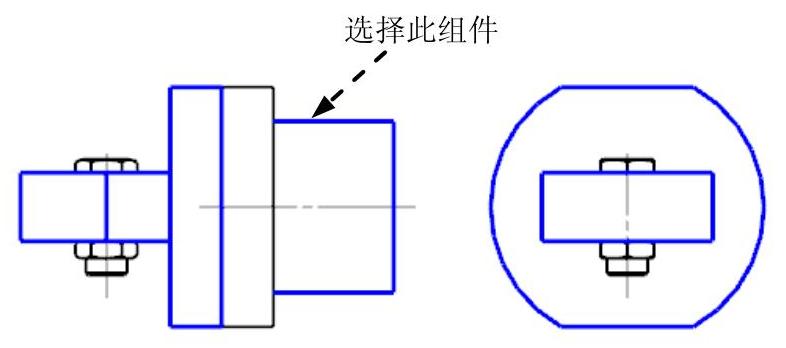
图4.6.34 选择实体(www.xing528.com)
说明:定义渲染集所包含的对象时,可以同时选择多个组件。
(4)定义线型。在图4.6.35所示的“定义渲染集”对话框中单击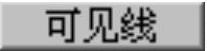 按钮,从线型下拉列表中选择
按钮,从线型下拉列表中选择 选项;单击
选项;单击 按钮,从线型下拉列表中选择
按钮,从线型下拉列表中选择 选项;单击
选项;单击 按钮,完成线型的定义。
按钮,完成线型的定义。
(5)单击“视图首选项”对话框中的 按钮,完成渲染集的定义。
按钮,完成渲染集的定义。
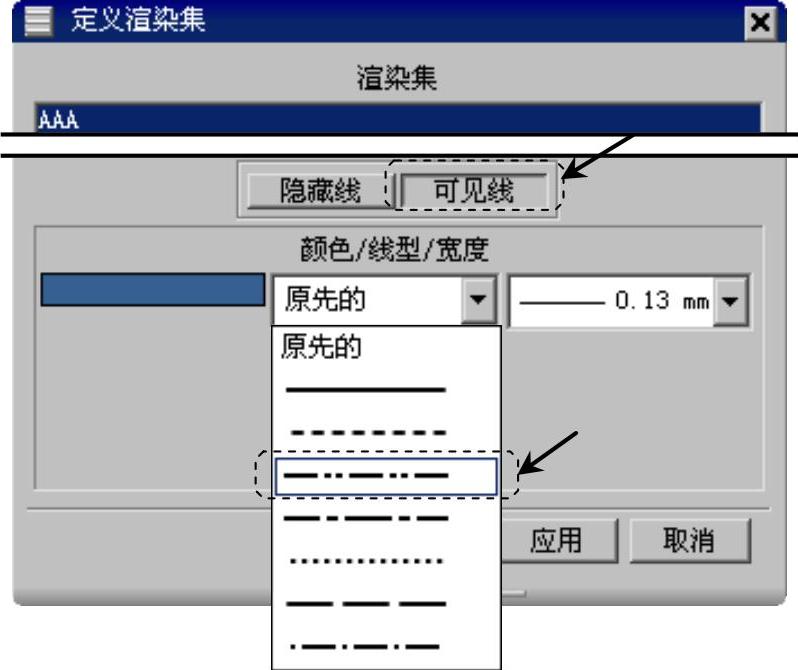
图4.6.35 定义线型
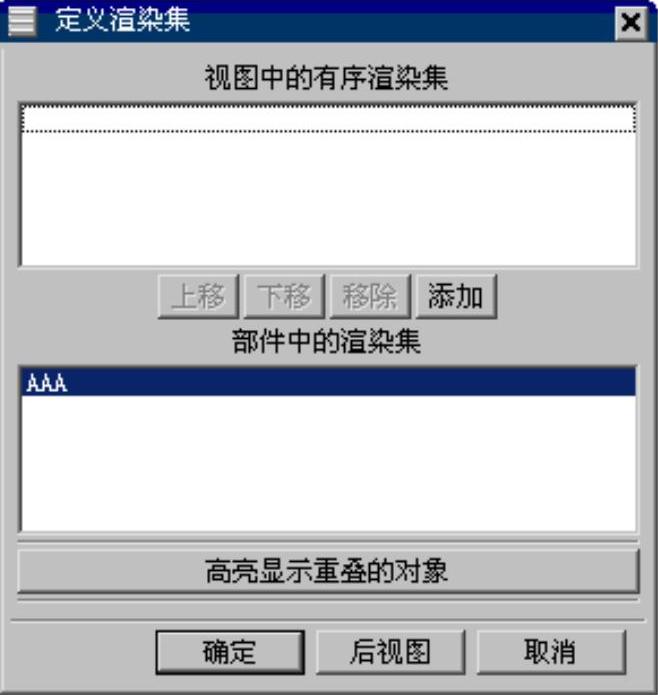
图4.6.36 “视图中的渲染集”对话框
Step4.编辑视图样式。
(1)在图纸中右击主视图的边界,在弹出的快捷菜单中选择 命令,系统弹出“视图样式”对话框。
命令,系统弹出“视图样式”对话框。
(2)在“视图样式”对话框 选项卡中单击
选项卡中单击 按钮,系统弹出图4.6.36所示的“视图中的渲染集”对话框。
按钮,系统弹出图4.6.36所示的“视图中的渲染集”对话框。
(3)在 列表框中选择
列表框中选择 选项,然后单击
选项,然后单击 按钮,此时
按钮,此时 选项移动到
选项移动到 列表框中。
列表框中。
(4)单击“视图中的渲染集”对话框中的 按钮,系统返回到“视图样式”对话框。
按钮,系统返回到“视图样式”对话框。
(5)单击“视图样式”对话框中的 按钮,结果如图4.6.32b所示。
按钮,结果如图4.6.32b所示。
说明:已经定义的渲染集可以应用在不同的视图中,用户可根据需要创建多个不同的渲染集。
免责声明:以上内容源自网络,版权归原作者所有,如有侵犯您的原创版权请告知,我们将尽快删除相关内容。




